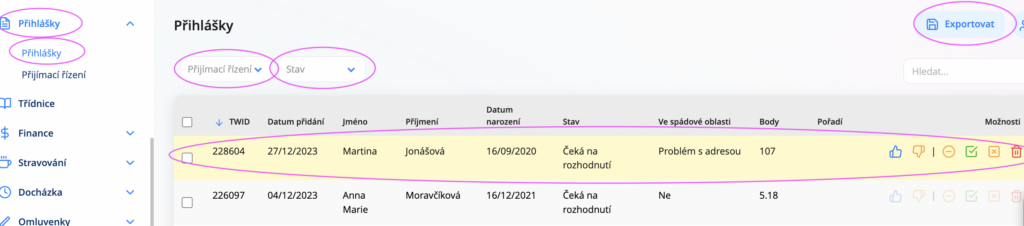Přijímací řízení – stav přihlášky a vyhodnocení
Po vytvoření příjímacího řízení a sdílení odkazu k přihlašování se budou všechny odeslané přihlášky od rodičů evidovat v sekci Přihlášky kde budou čekat na vyhodnocení.
3a. Přijetí vyplněné přihlášky
V hlavním levém menu vyberte sekci Přihlášky. Jakmile rodič pomocí odkazu na vašich webových stránkách vyplní a odešle formulář předzápisu, v systému se automaticky zaeviduje nová přihláška se všemi požadovanými údaji.
TIP: Pomocí modrého tlačítka v pravém horním rohu okna je možné snadno vyexportovat tabulku s přihláškami do excelu.
TIP: Zajistěte, že máte vypnutý filtr, pokud si přejete vidět všechny přihlášky v přehledu, nebo využijte možnost vyhledat přihlášky specifického přijímacího řízení. Během práce můžete také přihlášky filtrovat podle jejich stavu.
3b. Dodání podepsaných dokumentů od rodiče
Po vyplnění formuláře předzápisu se rodiči automaticky otevře okno s informací o jeho úspěšném odeslání. Tato informace zároveň rodiči přijde i na jím zadaný kontaktní email.
Součástí webového okna i identického emailu jsou dokumenty potřebné pro zápis ve formátu PDF s hlavičkou příslušné MŠ a propsanými údaji, které rodič ve formuláři vyplnil. Tyto dokumenty je nutné vytisknout, podepsat a předat školce jednou z definovaných cest jak si specifikujete v Potvrzovací stránce při vytváření přijímacího řízení.
3c. Detail a hodnocení přihlášky
Informace s detaily přihlášky si zobrazíte jednoduše kliknutím na jméno nebo příjmení uchazeče. Rozbalí se okno se záložkama přihlášky.
TIP: Kliknutím na zelené tlačítko F1 se Vám zobrazí registrační formulář jak ho vyplňoval rodič. Pokud Vás tedy rodič osloví s žádostí o úpravu, touto cestou můžete informace změnit.
V tomto okně přihlášky na kartě Body najdete také bodové hodnocení podle zadaných kritérií. U každého dítěte lze body upravit ručně.
Případně v poslední kartě můžete upravit Spádovou oblast této konkrétní přihlášky a upravit tak celkové hodnocení pokud je pro vás spádovost jedno z hlavních kritérií.
3d. Stav přihlášky
Všechny nově přijaté přihlášky se automaticky evidují do stavu Čeká na rozhodnutí. Následně podle zadaných kritérií a hodnocení můžete stav měnit.
Co znamenají jednotlivé možnosti přihlášky?
Předschválit přihlášku
Předzamítnuto
Schválit přihlášku a odeslat F2 žadateli (F2 = doplnění osobních údajů dítěte) – Odešle se přednastavený e-mail o přijetí dítěte. Pokud máte povoleno odešle se i PDF soubor pro potvrzení od lékaře.
Zamítnout přihlášku a informovat žadatele – Odešle se přednastavený e-mail o nepřijetí dítěte.
Stáhnout přihlášku – Tuto akci lze provést až do doby než přihlášku označíte jako schválenou. Stažená přihláška má stejný status jako nepřijat, ale rodiči se neodešle e-mail s rozhodnutím o nepřijetí.
Vrátit do stavu Čeká na rozhodnutí – Tato možnost je k dispozici v případě předschválené, předzamítnuté nebo stažené přihlášky.
Obnovit přihlášku – Tento symbol je k dispozici pro přihlášky ve stavu Nepřijat. Lze tak obnovit již zamítnotou přihlášku pokud se uvolní místo.
Smazat – Lze použít například u duplicitních přihlášek.
3e. Celková úprava kritérií přijímacího řízení.
Spádové oblasti a Body se vypočítávají automaticky podle nastavení.
Obojí hodnocení je ale možné nechat přepočítat kdykoliv po úpravě kritérií v okně Detail přijímacího řízení kliknutím na název řízení.
- změní aktuální informace o spádovosti přihlášek, jsou staženy nové souřadnice trvalých adres. Při tomto přehodnocování jsou přepočítany i body.
- Přepočítat body
- při tomto kroku, jsou zapomenuty ručně nastavené body a jsou znovu přepočítány dle aktuálně nastaveného bodového hodnocení
- přepočítají se body na základě aktuálně nastavených spádovostí přihlášek a bodového ohodnocení v přijímacím řízení.
- Pokud nejsou u všech přihlášek vyhodnoceny spádovosti, jsou před výpočtem bodů vyhodnoceny.
3f. Vyhodnocování přijímacího řízení
V sekci přihlášky nebo přijímací řízení se pomocí odznaku dostanete k samotnému hodnocení.
Toto se zobrazí v přehledné tabulce. V případě jedné pobočky jsou přihlášky seřazeny do jednoho sloupce. V případě více poboček odpovídá jeden sloupec jedné pobočce.
Standardně jsou rozřazeny přihlášky dle preferencí poboček – vždy dle nejvyšší priority, je tedy možné že některé pobočky zůstanou prázdné.
V tomto přehledu je také u každého uchazeče zobrazena preference poboček dle přihlášky.
V tomto náhledu máte možnost přihlášky přesouvat v rámci pořadí u preferované pobočky nebo mezi jednotlivými pobočkami. Tyto změny si můžete uložit pomocí tlačítka vpravo nahoře Uložit.
Je zde také možnost hromadně Schválit pořadí přihlášek. Po tomto kroku dochází ke změně stavu na Předschváleno/Předzamítnuto – v tento moment tedy neodchází zástupcům žádné emaily. Jednotlivé rozhodnutí o přijetí či nepřijetí tak můžete dokončit u každé přihlášky.
Schválení přijímacího řízení s více pobočkami umožňuje přesunout přihlášky do jiných poboček (školka musí být napárována v nastavení přijímacího řízení na konkrétní pobočku).
- Modrý Domeček se šipkou umožní přesunout všechny přihlášky do napárované školky. Všechny přihlášky jsou následně přesunuty do specifikované pobočky, kde následně rozhodnete o samotném přijetí.
- Zelený Domeček s fajfkou indikuje, že jsou přihlášky již napárované na danou pobočku. Posledním krokem je tedy už jen schválit nebo zamítnou jednotlivé přihlášky.
Gratulujeme! Úspěšně jste zvládli proces přihlášek a vyhodnocení. Všichni žadatelé obdrželi rozhodnutí o přijetí či nepřijetí dítěte.
Určitě vás ale zajímá co se stane s nově přijatými dětmi? Vše jsme Vám přehledně sepsali do posledního kroku (online přijímacího řízení ve Twigsee).